很多小伙伴之所以喜欢使用Wps软件来对文字文档进行编辑,就是因为这款软件中的功能十分的丰富,并且操作简单。在wps中,我们可以一键更换所有文字的格式,也可以将原本的文字都
很多小伙伴之所以喜欢使用Wps软件来对文字文档进行编辑,就是因为这款软件中的功能十分的丰富,并且操作简单。在wps中,我们可以一键更换所有文字的格式,也可以将原本的文字都填充到稿纸的网格中,并且设置方法十分的简单。我们在WPS中选中文字,然后在页面的子工具栏中打开稿纸工具,接着在弹框中直接点击勾选使用稿纸选项,最后设置好稿纸规格再点击确定选项即可。有的小伙伴可能不清楚具体的操作方法,接下来小编就来和大家分享一下WPS Word一键给所有文字添加稿纸格式的方法。
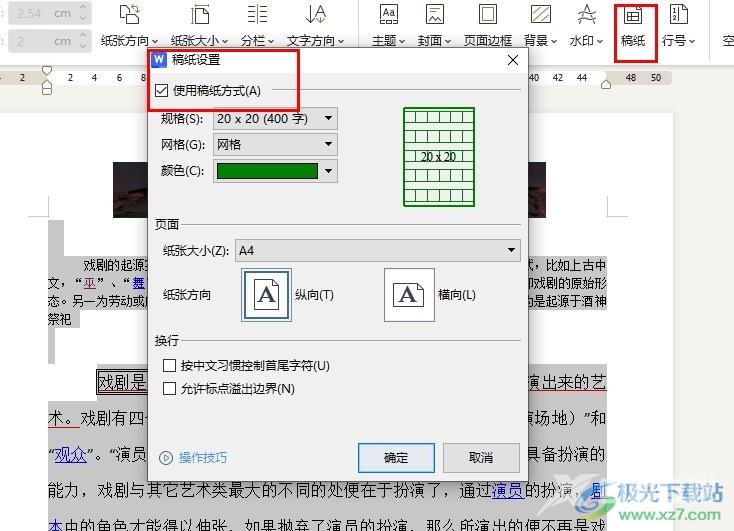
方法步骤
1、第一步,我们在电脑中点击打开WPS软件,然后在WPS中打开一个文字文档
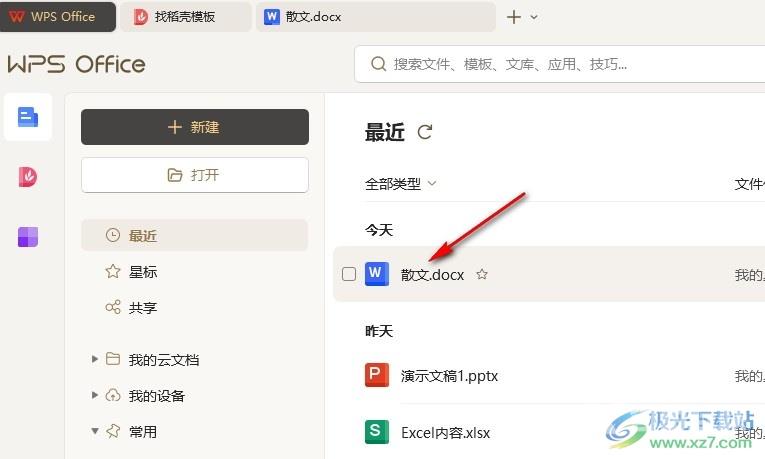
2、第二步,进入文字文档页面之后,我们先使用快捷键“Ctrl+A”选中全文,然后点击打开“页面”工具
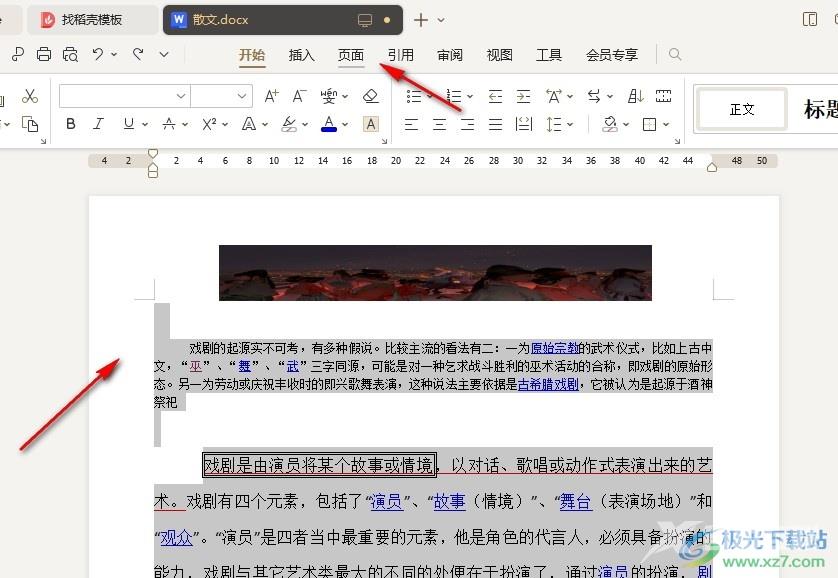
3、第三步,打开页面工具之后,我们在其子工具栏中点击打开“稿纸”工具
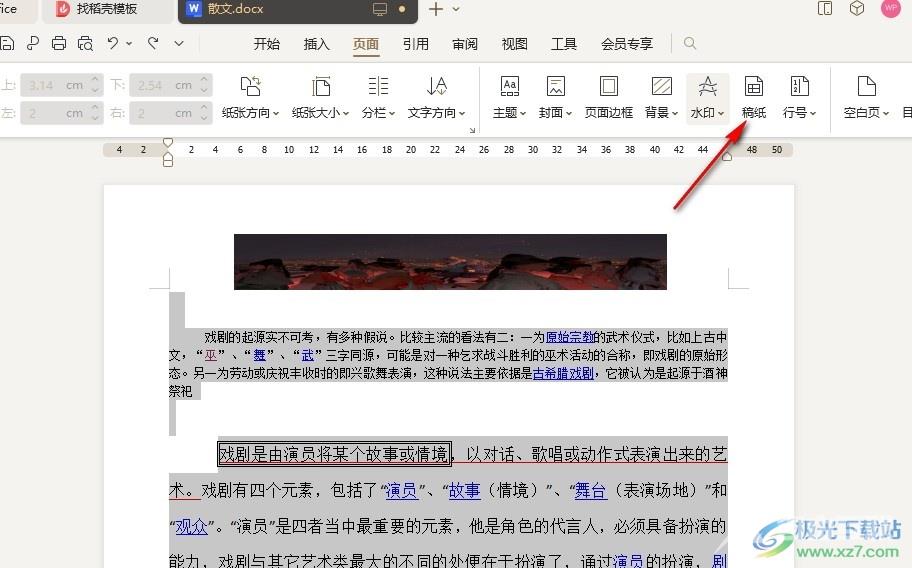
4、第四步,打开稿纸设置之后,我们先点击勾选“使用稿纸”选项,再选择好自己需要的稿纸规格,最后点击确定选项
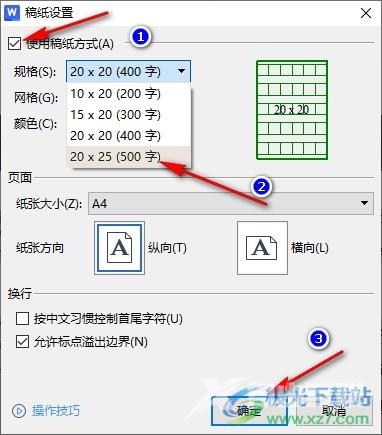
5、第五步,点击确定选项之后我们在文档中就能看到选中的文字都添加好稿纸格式了
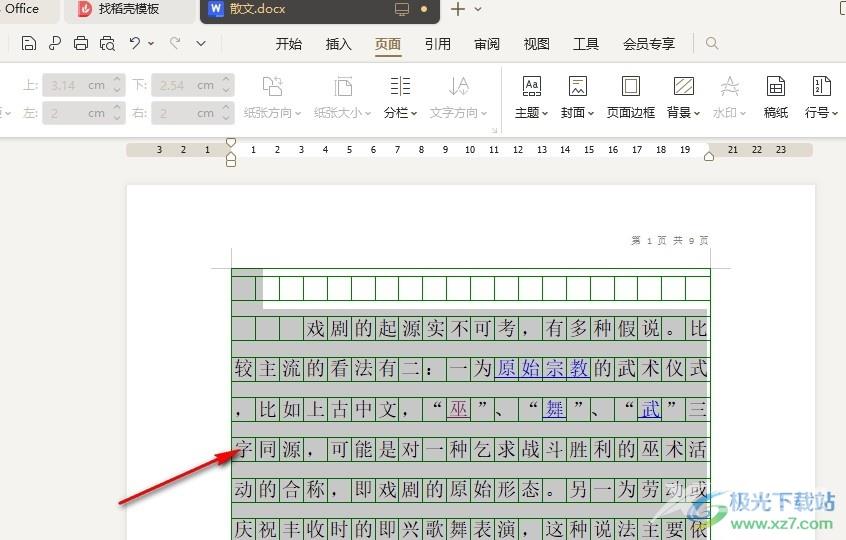
以上就是小编整理总结出的关于WPS Word一键给所有文字添加稿纸格式的方法,我们在WPS中打开一个文字文档,然后先选中文字,再在页面的子工具栏中打开稿纸工具,接着在弹框中点击勾选使用稿纸选项,再点击确定选项即可,感兴趣的小伙伴快去试试吧。

wps office2023版
大小:69.90 MB版本:v11.1.0.14309 最新版环境:WinAll, WinXP, Win7, Win10
- 进入下载
